le HTC One's L'appareil photo "Ultrapixel" est l'un de ses principaux arguments de vente, tout comme le vaste assortiment de fonctionnalités photo disposées autour de lui. Mais savoir tirer le meilleur parti du matériel de la caméra et de son éventail d'options logicielles n'est pas toujours facile, c'est pourquoi nous avons mis au point un guide rapide pour vous expliquer la meilleure façon d'utiliser l'appareil photo du HTC One fonctionnalités.
Si vous achetez un HTC One cette semaine en Europe ou en Asie - ou si vous prévoyez de franchir le pas dans les semaines à venir - vous voudrez le vérifier après la pause.
Donnez-vous un raccourci sur l'écran de verrouillage et utilisez le "mode visite"
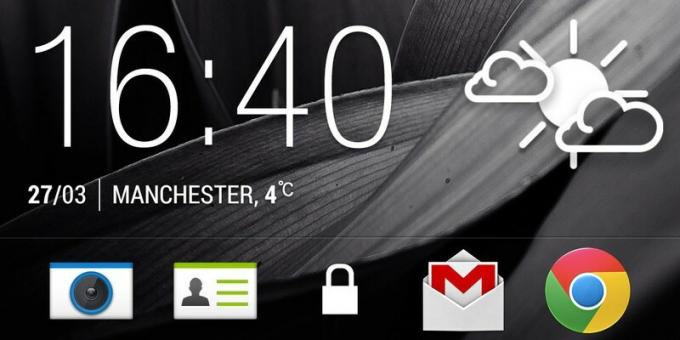
Le HTC One - et de nombreux autres appareils HTC Sense - facilitent l'accès direct à l'application appareil photo. Si vous conservez l'application appareil photo dans la station d'accueil des applications en bas de l'écran, vous pourrez la faire glisser vers le haut et lancer immédiatement l'application appareil photo à partir de l'écran de verrouillage.
Verizon propose le Pixel 4a pour seulement 10 $ / mois sur les nouvelles lignes illimitées
Le «mode visite» de HTC Sense signifie également que vous pouvez facilement entrer et sortir de l’application en toute simplicité. Verrouillez l'écran dans l'application appareil photo, puis à la seconde où vous appuyez de nouveau sur le bouton d'alimentation, vous contournez l'écran de verrouillage et revenez dans l'application appareil photo. Comme son nom l’indique, c’est idéal si vous êtes en déplacement et que vous prenez beaucoup de photos de choses différentes.
Ces deux astuces contourneront toute sécurité d'écran de verrouillage que vous avez configurée, mais pour faire quoi que ce soit en dehors de l'application de l'appareil photo, vous devrez toujours saisir votre schéma ou votre code PIN.
Utilisez les raccourcis de balayage pour basculer entre les caméras
Vous pouvez utiliser le menu principal de l'appareil photo pour basculer entre les prises de vue avant et arrière sur le HTC One... Ou vous pouvez simplement faire glisser votre doigt vers l'intérieur depuis l'un ou l'autre bord de l'écran.
Pour de meilleurs résultats dans les prises de vue régulières, utilisez le mode Zoe
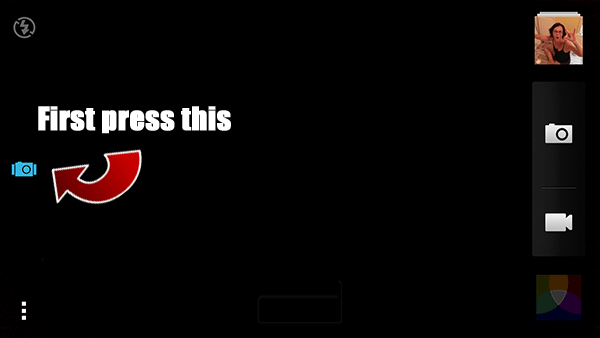
Il y aura de nombreux cas où vous voudrez utiliser un mode scène spécialisé pour obtenir la meilleure photo. Mais si vous ne faites que prendre des photos en mode normal, vous bénéficierez de plus de flexibilité grâce au mode Zoe, qui capture une série de clichés et une courte vidéo. Il commence également à mettre les images en mémoire tampon avant d'appuyer sur le déclencheur, ce qui signifie que même si vous êtes un peu en retard (ou tôt) pour appuyer sur le déclencheur, vous ne manquerez peut-être pas cette photo cruciale.
Les zoes permettent également de meilleurs moments forts vidéo. Comme vous l’imaginez, une bande de faits saillants composée de courts clips vidéo est plus belle qu’une vidéo dominée par des photos fixes.
Zoes sur le HTC One
… Mais si vous le faites, désactivez le téléchargement automatique!
Zoe Shots produit 20 JPEG et un fichier vidéo MP4. Cela signifie que si Dropbox, Google+ ou toute autre application est configurée pour importer automatiquement des images à partir de appareil photo, vous allez utiliser beaucoup d'espace, de bande passante et (potentiellement) de la batterie et des données allocation. Donc, si vous comptez prendre de nombreuses photos de Zoe, vous pouvez désactiver le téléchargement automatique à l'avance.
Pour les gros plans, utilisez le mode scène Macro

Cela peut sembler évident, mais contrairement à beaucoup de téléphones modernes, le HTC One ne passe pas automatiquement en mode de mise au point macro lorsque vous ciblez un sujet en gros plan. Donc, pour prendre des photos en gros plan nettes, vous devez accéder au menu principal de l'appareil photo, appuyez sur le triangle sous "Scène" dans "Photo mode capture », puis sélectionnez« Macro ». Notez que lorsque vous quittez l'application appareil photo, le mode scène revient par défaut sur "Ordinaire."
Sachez quand passer en mode HDR ou en mode scène rétroéclairé


Comme nous l'avons mentionné dans notre avis, la caméra arrière du HTC One a une plage dynamique inférieure à celle des autres téléphones haut de gamme. Cela signifie qu'il a parfois du mal à résoudre les photos avec un mélange de zones lumineuses et sombres - par exemple, photographier un paysage avec un ciel lumineux en arrière-plan.
Vous pouvez généralement dire à l'écran quand vous allez avoir des problèmes avec la plage dynamique - soit le ciel deviendra blanchi, soit le terrain deviendra d'une obscurité irréaliste. Pour contourner ce problème, passez en mode HDR (Menu> Mode de capture photo> HDR) ou en mode scène Rétroéclairage (Menu> Mode capture photo> Scène> Rétroéclairage). Le rétroéclairage fonctionne mieux dans les cas modérés; Le HDR est meilleur dans les prises avec des différences de luminosité extrêmes. (Et le mode HDR du HTC One en particulier est parmi les meilleurs que nous ayons vus sur un téléphone.)

Encore une fois, n'oubliez pas que tous les modes scène sont réinitialisés lorsque vous quittez l'application appareil photo.
N'utilisez jamais, jamais le zoom numérique
Chaque appareil photo de téléphone comprend un mode zoom numérique. Cela ne doit pas être confondu avec le mode de zoom optique que l'on trouve sur de nombreux appareils photo compacts. Tout ce que fait le zoom numérique, c'est faire exploser les pixels au centre de l'image; vous n'obtenez jamais de détails supplémentaires.
Zoom numérique sorte de est logique sur les appareils photo de téléphone avec beaucoup de mégapixels à revendre. Mais le HTC One sort à quatre mégapixels, ce qui signifie que vous avez très peu de marge de manœuvre pour zoomer sur des objets distants. Faites-vous une faveur et restez zoomé jusqu'au bout. Vous nous remercierez lorsque vos photos n’ont pas l’air de la merde.
Photographiez en mode écran large pour profiter de cet objectif grand angle
La plupart des caméras ont des capteurs carrés (orientation 4: 3 ou 3: 2). Le HTC One ne le fait pas. Son capteur de 4 mégapixels est en forme d'écran large, dans une orientation 16: 9, identique à l'écran du téléphone. Donc, pour capturer le plus de pixels possible - et le plus de choses, grâce à cet objectif grand angle - laissez-le réglé sur le mode de capture grand écran (Menu> Paramètres> Recadrer).

Si vous préférez prendre des photos en orientation 4: 3, l'objectif grand angle signifie que les images résultantes ne seront pas trop étroit - bien que vous perdiez évidemment quelques pixels car les côtés de l'image sont essentiellement coupés de.
Ajustez les vidéos de mise en évidence à votre goût
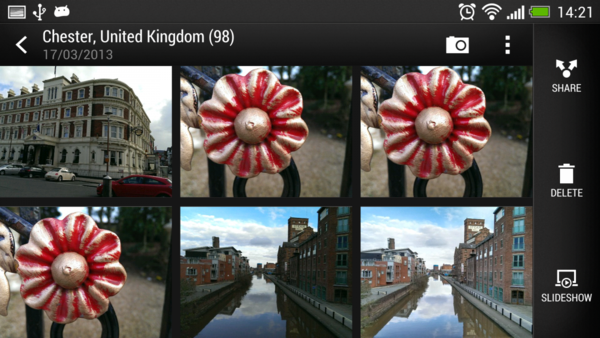 Lorsque vous visualisez une bande de surlignage dans l'application Galerie, vous pouvez modifier la musique de fond et le style en appuyant sur l'icône dans le coin inférieur droit de l'écran.
Lorsque vous visualisez une bande de surlignage dans l'application Galerie, vous pouvez modifier la musique de fond et le style en appuyant sur l'icône dans le coin inférieur droit de l'écran.
De plus, vous pouvez modifier les images incluses dans chaque "événement" en les marquant comme "faits saillants" (dans la vue photo, appuyez sur l'écran, puis appuyez sur l'icône en forme d'étoile). Au moins, vous êtes supposé pour pouvoir le faire. Dans le firmware d'expédition (international) du HTC One, cela ne fonctionne pas et le téléphone créera toujours des bobines de surbrillance en fonction de chaque photo de l'ensemble.
Pour contourner ce problème, accédez à la vue Album, puis Menu> Copier vers, sélectionnez les photos souhaitées (13 ou plus fonctionnent mieux pour une bande de surlignage), nommez votre nouvel événement, puis recherchez-le dans la vue Événements. C'est un peu fastidieux, mais HTC dit que le bogue sous-jacent sera corrigé dans une future mise à jour du micrologiciel.
Faits saillants de la vidéo sur HTC One
Méfiez-vous des photos géolocalisées
Sachez que le HTC One marque automatiquement chaque photo que vous prenez avec son emplacement, et si vous partagez directement une photo en ligne sur les réseaux sociaux ou le HTC's Zoe Share, ces informations seront incluses. Pour l'arrêter, chargez l'application appareil photo, puis allez dans Menu> Options de l'appareil photo> Géolocaliser les photos et décochez l'option.
Vous pouvez également utiliser une application de retouche photo pour supprimer les données de localisation des photos que vous avez déjà prises.
En cas de doute, consultez le menu de l'appareil photo
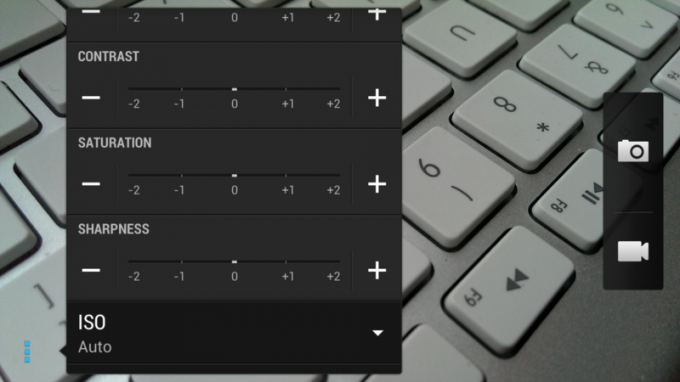
S'il existe une fonctionnalité ou un paramètre spécifique que vous ne pouvez pas voir, examinez attentivement le menu principal de l'application Appareil photo. C’est un peu labyrinthique, organisé en une seule grande liste avec des zones extensibles. Mais tout ce dont vous avez besoin devrait être là quelque part ou autre, y compris des agrafes comme les réglages ISO et d'image.
Bonne prise de vue. Si vous avez vos propres conseils sur les photos HTC One, assurez-vous de les partager dans les commentaires! Vous avez des questions? Hit les forums HTC One!
Plus de fonctionnalités HTC One
[block: vues: article_lister_bespoke-block_23]
Ce sont les meilleurs écouteurs sans fil que vous pouvez acheter à tous les prix!
Les meilleurs écouteurs sans fil sont confortables, sonnent bien, ne coûtent pas trop cher et tiennent facilement dans une poche.

Tout ce que vous devez savoir sur la PS5: date de sortie, prix, etc.
Sony a officiellement confirmé qu'il fonctionnait sur la PlayStation 5. Voici tout ce que nous savons à ce sujet jusqu'à présent.

Nokia lance deux nouveaux téléphones Android One économiques de moins de 200 $.
Nokia 2.4 et Nokia 3.4 sont les derniers ajouts à la gamme de smartphones économiques de HMD Global. Comme ce sont tous les deux des appareils Android One, ils sont garantis de recevoir deux mises à jour majeures du système d'exploitation et des mises à jour de sécurité régulières pendant trois ans maximum.

Voici les meilleurs cas pour le Galaxy S10.
Même s'il ne s'agit pas du téléphone le plus récent sur le marché, le Galaxy S10 est l'un des téléphones les plus beaux et les plus glissants du marché. Assurez-vous de l'équiper avec l'un de ces étuis.
